-Рубрики
- Дом, сад (76)
- Всякая мелочь для дома (40)
- букеты из конфет (32)
- Фотошоп (23)
- Уроки (23)
- Напитки (12)
- игры (5)
- фото (4)
- Мультфильмы, фильмы (4)
- Психология (4)
- Разное (3)
- Для детишек (70)
- Для женщин (55)
- Здоровье (74)
- Кулинария (559)
- Горячее (76)
- Консервирование (30)
- Постный стол (9)
- Рыба (7)
- Журналы по кулинарии (10)
- К чаю (225)
- Несладкая выпечка (52)
- Салаты (87)
- Молитвы, заговоры, обереги (66)
- Молитвы, иконы (35)
- Для привлечения денег (7)
- Музыка (12)
- Мыло своими руками (2)
- Одежда для животных (12)
- Оформление дневника (24)
- Плетение из газет (18)
- Програмки для компа (68)
- Рукоделие (256)
- Вязание (134)
- Новогодние поделки (23)
- Роспись по стеклу (4)
- канзаши - цветы из лент (2)
- Вышивка лентами (1)
- Кошкин дом (1)
- Декупаж (26)
- Носки, тапочки, пенетки (71)
- Прихватки (6)
- Шитье (20)
- Статусы (11)
- Стихи (44)
- Украшения (14)
-Музыка
- Одинокий пастух
- Слушали: 214375 Комментарии: 0
- Нотр дам де Пари - Belle
- Слушали: 100704 Комментарии: 0
- Романтическая мелодия
- Слушали: 394978 Комментарии: 0
- Очень красивая мелодия
- Слушали: 268373 Комментарии: 0
- КРАСИВАЯ МЕЛОДИЯ ЛЮБВИ
- Слушали: 27518 Комментарии: 0
-Поиск по дневнику
-Подписка по e-mail
-Интересы
-Постоянные читатели
-Сообщества
-Статистика
ПРОГРАММЫ |
![]()

Всегда приятно получить в подарок от близкого человека видеоролик, сделанный из совместных фотографий. Да и преподнести кому-нибудь такой подарок не менее приятно, ведь создание видео из фотографий – очень интересный и увлекательный процесс.
В свое время я провел много времени в интернете в поисках программы для создания слайд шоу с музыкальными эффектами. Было это всего 4 года назад. Испробовал много программ? пока нашел более - менее подходящую, которая бы меня хоть как - то устраивала. Скажу прямо: поиск - процесс не из легких.
Поэтому если вы ищете удобную и простую программу для создания слайд-шоу, вы на правильном пути!
Такой программой может стать версия Photodex ProShow Producer на русском языке, о которой сегодня пойдет речь!
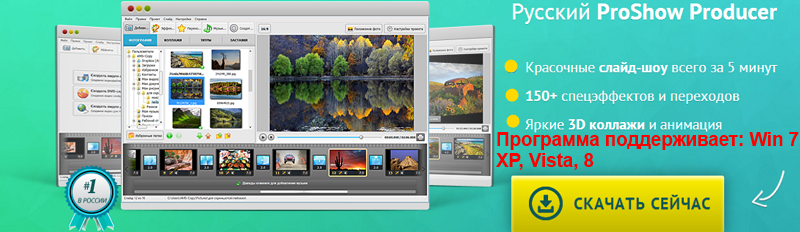
Посмотреть видео о работе в программе ВКонтакте, на YouTube, а также получить другую полезную информацию можно и на страницах этих сайтов https://vk.com/proshow_rus.
Итак пошагово процесс знакомства можно условно разбить на 5 этапов:
Шаг 1. Это скачивание с последующей установкой программы "ProShow Producer" на русском.

Установка программы ProShow Producer. Прежде всего вам нужно скачать эту программу с официального сайта. После того, как загрузка закончится, кликните по файлу, который скачали или найдите его в папке скачивания. Установите приложение на свой компьютер с помощью меню подсказок Мастера Установки. Это займет около 2 минут. Теперь запускаем программу и переходим к следующему шагу. Вперед.
Шаг 2. Добавление фото в слайд-шоу.

Выбор фото для вашего слайд-шоу времени много не заберет. Изначально вы находитесь во вкладке, именуемой "Фотографии". Здесь видно весь обзор папок, находящихся на вашем компьютере.Теперь остается найти искомые изображения и по очереди перетянуть их в ячейки на панели чуть ниже. Можно сделать проще. Обозначьте все фото и одним кликом по зеленой стрелке добавьте их для работы. При желании фотографии можно менять местами, а также копировать или удалять. Дальше!
Шаг 3. Выбор нужного оформления.
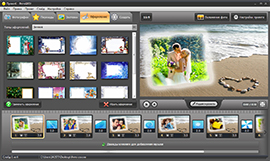
Выбор нужной темы для оформления слайд-шоу. Впоследствии это тоже много времени не отнимет. Программа для создания видео из фото позволяет подобрать красивые декоративные оформления для абсолютно всех слайдов.
Кнопка "Оформление" предложит вам множество тематик для украшения ролика. Они могут быть романтическими, праздничными, декоративными, др...
"Музыка проекта" позволяет добирать красивые музыкальные сопровождения. Выберите музыкальную композицию и сделайте загрузку в редактор своего проекта.
Во вкладке "Заставки" можно найти анимированные или же статические заставки для своего ролика. Они также дают хороший эффект для его оформления.
В "Настройках проекта" можно установить длительность показа фото слайдов. Их вы можете указать и этим подогнать время показа видео ряда под свою музыкальную композицию.
Шаг 4. Выбор переходов между фото слайдами.

Настройка переходов между слайдами
Далее нужно установить длительность переходов между слайдами. Для этого откройте раздел меню вкладку "Переходы" Здесь вы увидите множество различных эффектов. Они разделены на 3 группы. Это:
- Градиенты
- Стандартные
- Сдвоенные.
Выберите понравившийся вам эффект, кликните по нему два раза. Он автоматически заменит предыдущий переход. Здесь просто экспериментировать и выбирать наиболее удачные варианты переходов. Идем к финишу!
Шаг 5. Создание видео ряда из фото.
Этап сохранение слайд-шоу
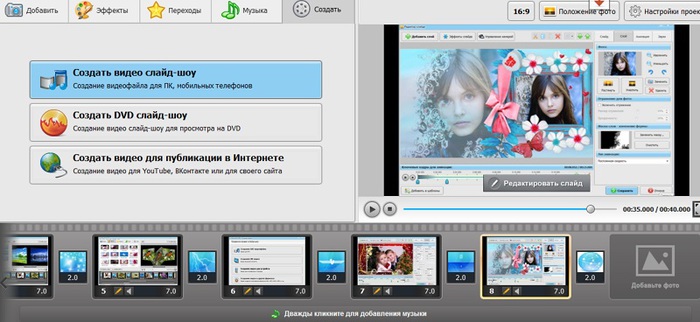
Подошли к этапу сохранения своего проекта. Это нужно сделать в конкретном видео формате.
Делается с помощью кнопки "Создать". Здесь вам предлагается несколько способов экспорта проекта.
Выберите тот вариант, который подходит. Преобразование займет небольшой промежуток времени!.
Видео на YouTube смотрите здесь!
| Рубрики: | Програмки для компа |
| Комментировать | « Пред. запись — К дневнику — След. запись » | Страницы: [1] [Новые] |







